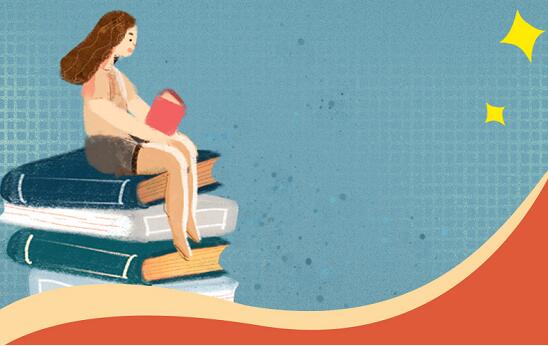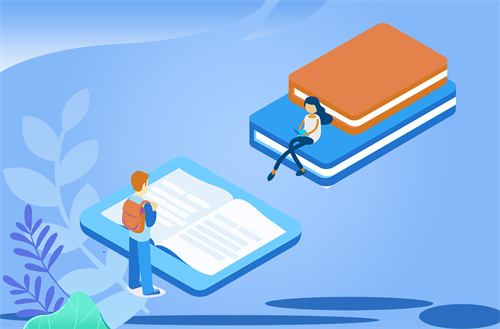win10怎么设置查找类型 提示bootmgrismissing错误怎么办?

1、按下win+E 组合键打开资源管理器或者直接打开需要搜索文件的磁盘或文件夹;
2、在资源管理器窗口右上角点击 搜素框
3.、此时在资源管理器窗口中会出现 【搜索】选卡,在搜索选卡下我们可以看到 许多选项:
4、点击“类型”,我们可以在弹出的下拉菜单中看到需要搜索的文件类型,如点击程序,则会自动搜索当前磁盘或文件夹目录中所有的程序;
5、当我们点击“大小”的时候,在弹出的菜单中我们需要选择需要搜索的文件的大小,如大(1-16MB);
6、设置好 类型和大小之后接着设置【其他属性】,在弹出的菜单中选择文件的类型或 名称,好了到这里我们就搜索了搜索访问,此时我们在右侧搜索框中再次输入需要搜索的文件类型或名称,很容易就可以找到需要查找的文件。
若需要搜索文件中的某个数据,如我们忘记了文档的名称,但是记得文档里面的某个单词,那么我们在搜索选选卡下点击 高级选择 ,在弹出的菜单中点击 文件内容 即可;同理,如果需要查找压缩包中的文件,则在 高级选项下点选“压缩的文件夹”即可!
提示bootmgrismissing错误怎么办?
原因分析:
上图就是使用u盘重装系统后,重启电脑出现的“bootmgr is missing”提示画面,bootmgr is missing中文意思:bootmgr文件丢失。bootmgr全称即为Boot Manager,是电脑在启动准备进入系统时需要的一个启动项管理器,在windows xp系统下的名称为“NTLDR”,是电脑在启动时不可缺少的文件之一。
操作步骤:
1、使用白菜pe制作的启动u盘引导电脑进入win2003pe系统,在win2003pe系统上点击开始菜单,依次找到“程序-引导修复-NTBOOT引导修复工具”,打开后选择“1.自动修复即可”
2、寻找你所安装的系统一样的电脑,在电脑上的系统分区根目录下拷贝bootmgr文件(XP系统对应的文件是ntldr),之后使用新白菜u盘启动进入winpe系统,将所拷贝的文件放在系统硬盘分区的根目录下,随后重启即可,此文件为隐藏文件,需要在文件夹选项中的查看窗口栏勾选“显示系统文件夹的内容”,去掉“隐藏受保护的操作系统文件(推荐)”的选项,在隐藏文件和文件夹中,选择“显示所有文件和文件夹”选项即可。
3、建议更换系统镜像包尝试重新安装一次系统。
以上就是小编为大家介绍的u盘装系统后提示bootmgr is missing错误的解决方法,如果用户遇到以上这种情况,